win10本地策略和账户策略区别 win10/11微软账户和本地账户选择
在使用Windows操作系统时,我们经常会遇到本地账户和微软账户的选择,本地账户是指在本地计算机上创建的用户账户,而微软账户则是由微软公司提供的在线账户。在Win10中,本地账户和微软账户的设置可以通过本地策略和账户策略进行管理。本地策略主要针对本地计算机的安全设置和权限控制,而账户策略则是针对用户账户的管理和访问控制。在选择使用本地账户还是微软账户时,需要根据个人需求和实际情况进行权衡和选择。
Microsoft 帐户Microsoft 帐户是一种用于登录 Microsoft 服务和应用的统一帐户,涵盖了 Windows 操作系统、Office 365、OneDrive 和 Outlook 等众多服务。
Microsoft 帐户的主要特点有:
云集成:在使用同一 Microsoft 帐户的设备上,你的设置、文件和偏好可以跨设备同步。便捷访问: 一键登录 Microsoft 365、OneDrive、Outlook 等服务,轻松管理订阅和服务。家长控制功能:包括屏幕时间管理、内容过滤和消费限制,保护孩子健康上网。查找我的设备:帮助定位丢失或被盗的设备(需要联网)。密码统一管理:密码更新可同步至所有设备,简化管理流程。此外,Microsoft 帐户还提供 5GB 免费 OneDrive 云存储,且可以通过订阅 Microsoft 365 扩展至 2TB。
使用 Microsoft 帐户意味着你的文件、设置和位置信息将被上传至 Microsoft,可能引起一些隐私方面的顾虑。
本地帐户本地帐户是 Windows 11 和 Windows 10 系统的传统登录方式,仅限于单一设备使用,不依赖于 Microsoft 的云服务。
本地帐户的主要特点有:
隐私保护:数据和设置仅保存在本地,不与 Microsoft 云服务同步。操作简便:适合仅使用单一设备,不需要云服务或跨设备同步的用户。安全性增强:可以为每台设备设置独立的强密码。离线登录:无需互联网即可登录 Windows 系统。自定义用户名:不同于 Microsoft 帐户的全名显示,可以自选用户名,更加个性化。本地帐户虽然控制度高,但也限制了一些功能。例如,无法跨设备同步设置和偏好,需手动配置每台设备;无法使用「查找我的设备」、「Windows 备份」等云服务功能;无法自动同步文件,需手动传输。
本地帐户适合注重隐私、无需云服务且希望简化操作的用户。但使用本地帐户意味着放弃部分云服务功能。
Windows 登录方式对比 如何切换 Windows 帐户类型在 Windows 11 和 Windows 10 系统中,你可以自由选择使用本地帐户或 Microsoft 帐户登录。
直接使用 Microsoft 帐户可能会在共享文件或配置远程桌面时遇到一些问题,根据个人经验。推荐先创建一个本地帐户,然后再关联 Microsoft 帐户。
从本地帐户切换到 Microsoft 帐户
1、使用Windows + I快捷键打开「设置」。
2、根据你的系统版本:
Windows 11:选择「帐户」>「你的信息」。Windows 10:选择「帐户」>「帐户信息」。
3、点击「改用 Microsoft 帐户登录」关联帐户。
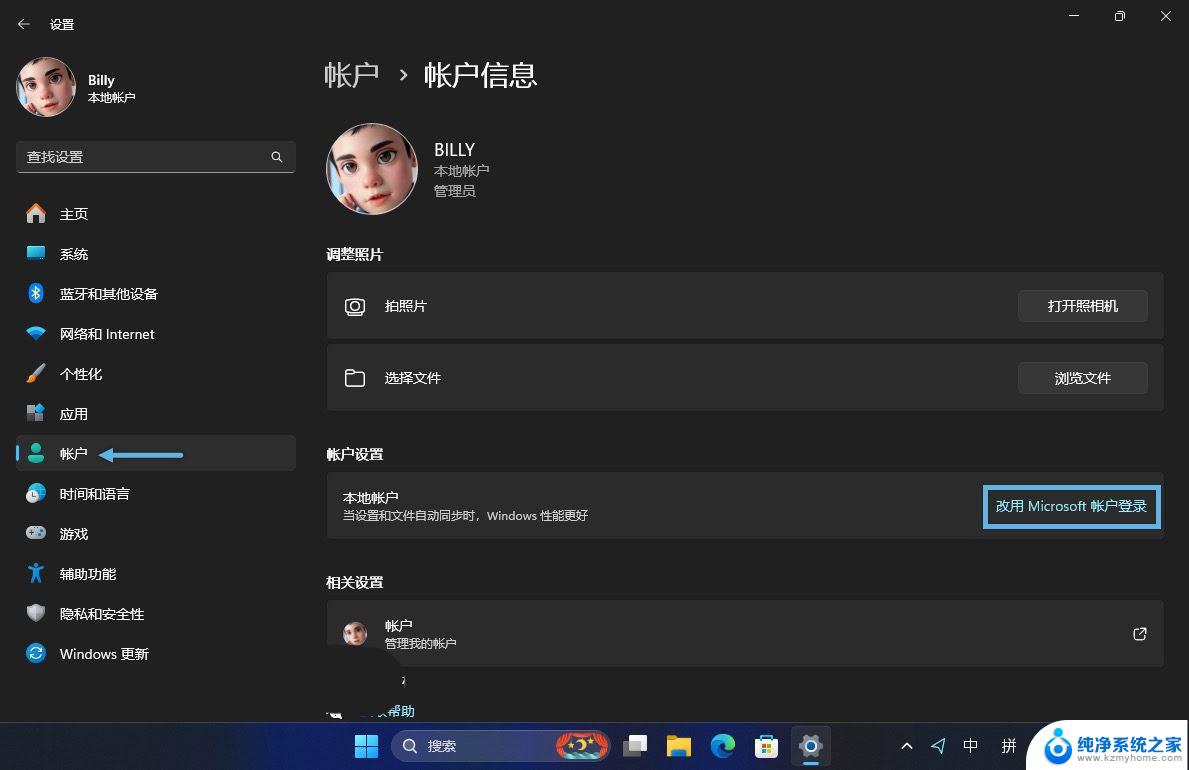
选择「改用 Microsoft 帐户登录」
4、按向导提示登录你的 Microsoft 帐户并验证本地帐户密码。
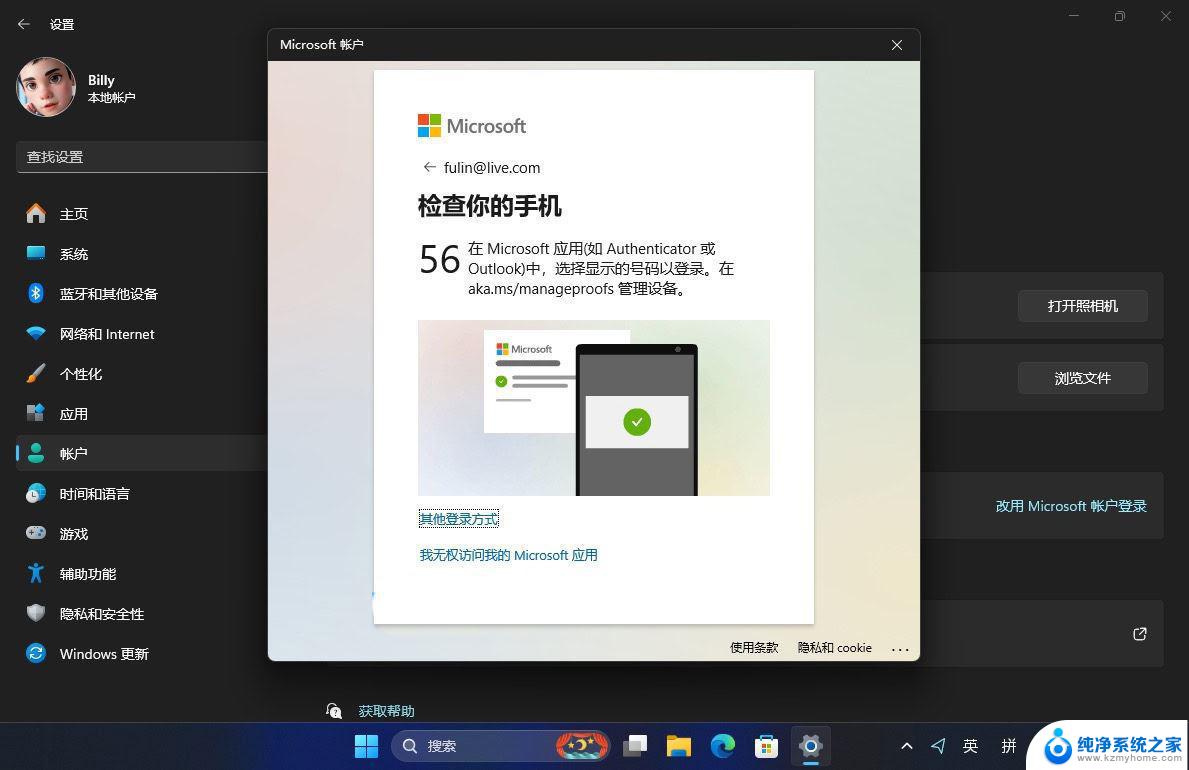
登录 Microsoft 帐户
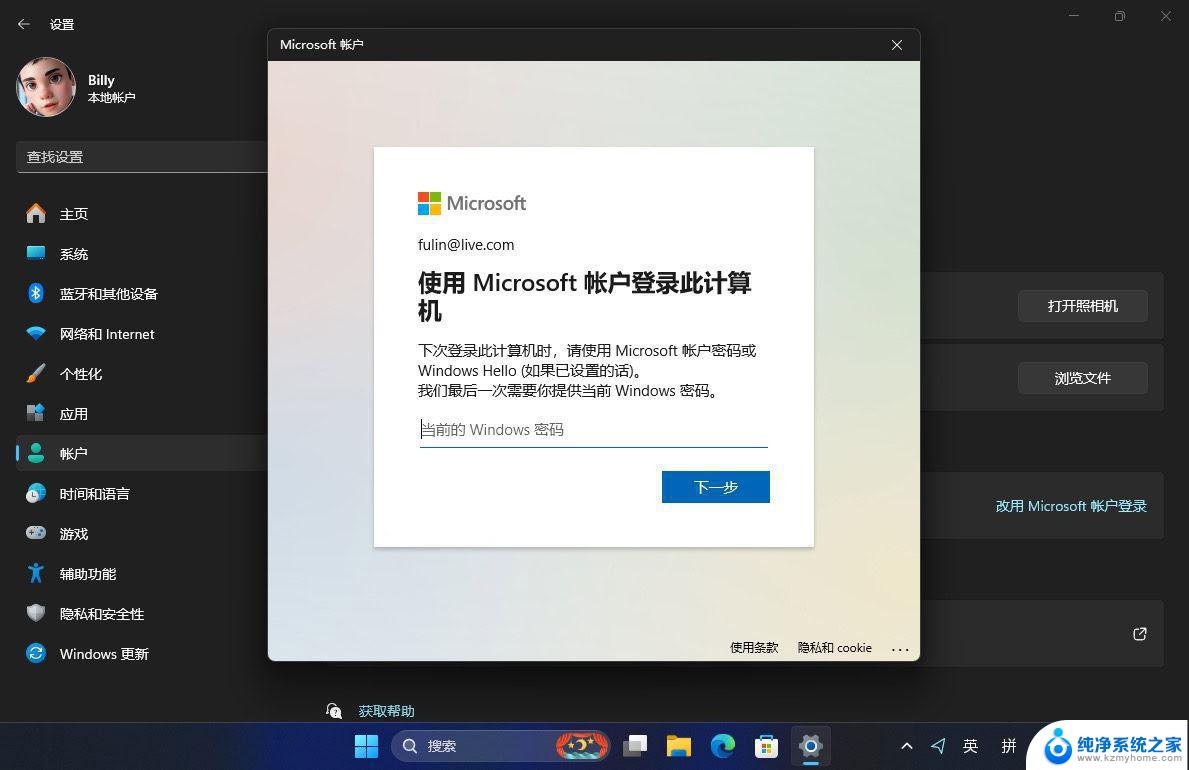
验证本地帐户密码
5、点击根据向导提示创建 PIN 码。
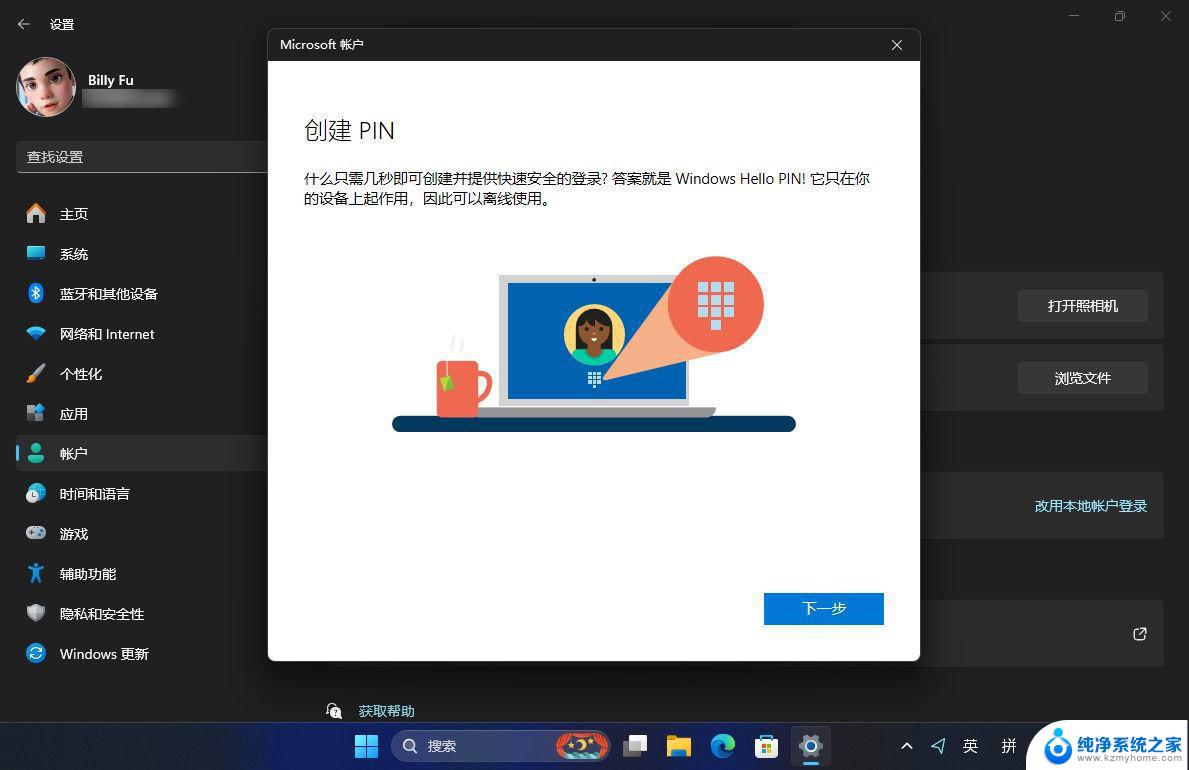
点击下一步创建 PIN 码
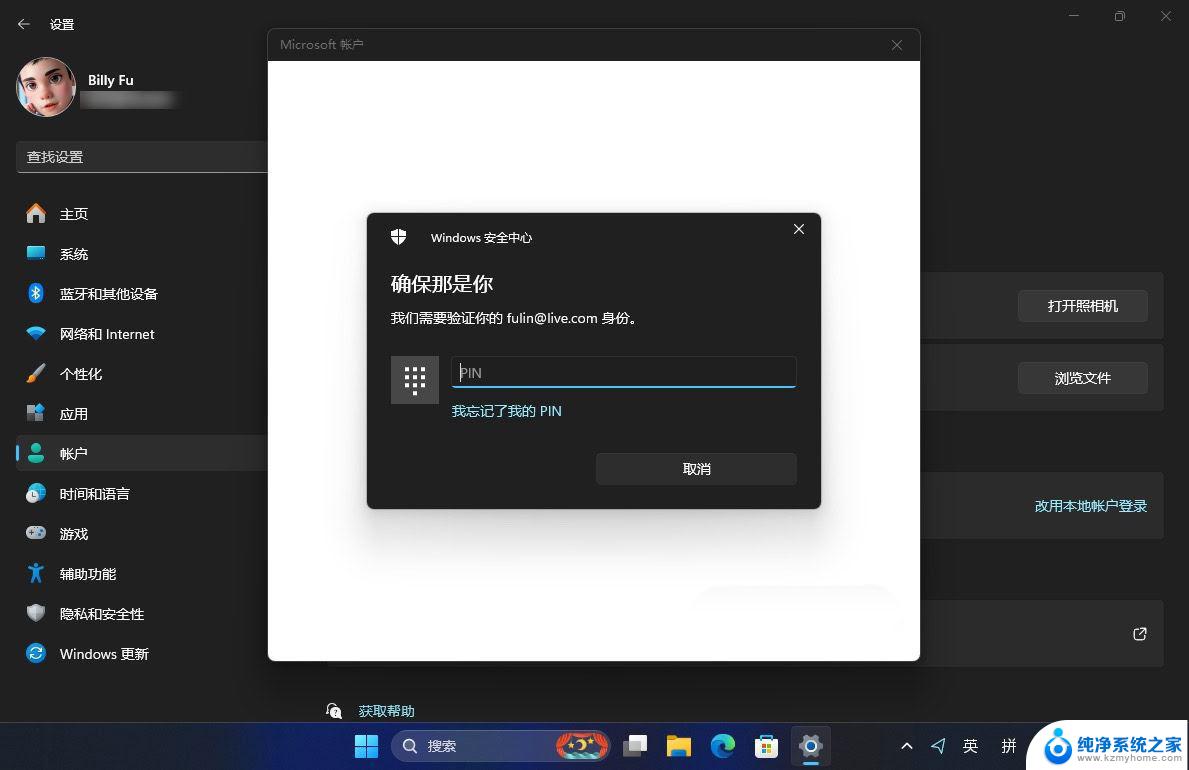
输入 PIN 码
按照这些步骤操作后,你的本地帐户就会与 Microsoft 帐户关联起来。
从 Microsoft 帐户切换到本地帐户1、使用Windows + I快捷键打开「设置」。
2、根据你的系统版本:
Windows 11:选择「帐户」>「你的信息」。Windows 10:选择「帐户」>「帐户信息」。
3、点击「改用本地帐户登录」断开 Microsoft 帐户关联。
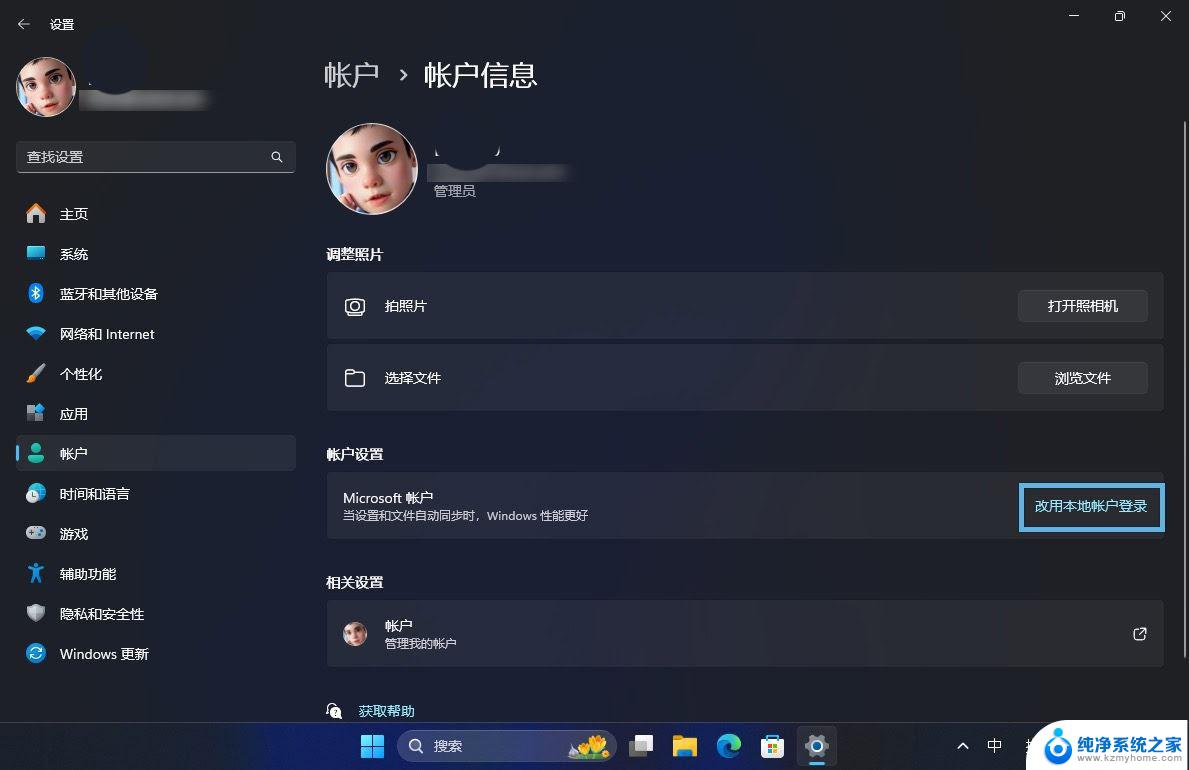
选择「改用本地帐户登录」
4、按向导提示,验证密码或 PIN 码。
5、设置新的本地帐户用户名和密码,最后点击「注销并完成」。

设置新的本地帐户用户名和密码
按照这些步骤操作后,你的 Microsoft 帐户将切换为本地帐户。
微软账户和本地账户区别登录方式和同步功能:
微软账户是一种在线账户,允许用户使用电子邮件地址登录Windows及其他微软服务。如Outlook、Office、OneDrive等。使用微软账户登录的最大好处是可以同步用户的设置、文件、应用程序和其他数据到云端,从而在不同的设备上提供一致的使用体验。本地账户是一种仅限于单个电脑的账户,不需要电子邮件地址登录,也不会与微软的云服务同步数据。使用本地账户,用户的数据和设置只保存在当前电脑上,不会自动备份或同步到其他设备。隐私和控制:
使用微软账户可能会涉及更多个人数据的收集和使用,因为微软可以通过你的账户活动来提供个性化的服务和广告。本地账户提供了更多的隐私保护,因为它不会将用户的使用习惯和数据发送到微软的服务器上。功能和服务访问:
微软账户用户可以轻松访问和购买Windows Store中的应用程序,使用OneDrive进行云存储,以及使用微软的其他在线服务。本地账户用户虽然也可以访问Windows Store和其他服务,但可能需要为每项服务单独登录或创建账户。家庭组和父母控制功能:
使用微软账户,用户可以设置家庭组,轻松管理家庭成员的账户,包括对孩子账户的屏幕时间管理、内容限制等父母控制功能。使用本地账户,这些家庭组和父母控制功能将不可用或更难设置。选择哪种帐户类型如果你追求便捷的互联体验,不介意 Microsoft 管理你的数据,那么 Microsoft 帐户是一个好选择。如果你更重视隐私和传统使用体验,不常用云服务,本地帐户可能更适合你。
无论选择哪种帐户类型,Microsoft 仍会通过遥测功能收集一定的设备和活动数据,用于改善和开发新的系统体验。你可以通过调整隐私设置,尽可能地保护个人信息。
以上就是win10本地策略和账户策略区别的全部内容,有出现这种现象的小伙伴不妨根据小编的方法来解决吧,希望能够对大家有所帮助。
win10本地策略和账户策略区别 win10/11微软账户和本地账户选择相关教程
- windows修改本地账户名称 如何更改Win10本地用户账户名称
- windows10如何删除另一个账户 Win10如何删除多余本地账户
- 电脑如何改账户名 win10如何更改本地账户名称
- 如何删除win10帐户头像 Windows10怎么删除本地账户
- win10怎么登陆微软账户 Microsoft账户怎么在Win10系统中登陆
- 微软登录账户 Win10系统怎样连接Microsoft账户
- win怎么退出microsoft 账户 Win10怎样退出微软账户登录
- win10系统笔记本怎么更改账户名 Win10如何更改账户名称
- win10设置管理员账户 Windows10怎么设置账户为管理员账户
- 联想e431笔记本win10系统怎样取消本地帐户 win10本地账户怎么删除操作步骤
- win10如何查看蓝屏日志 win10蓝屏日志查看教程
- win10自动休眠设置 win10自动休眠设置方法
- 开机时按什么键进入bios win10系统开机按什么键可以进入bios
- win10两台电脑如何设置共享文件夹 两台win10 电脑共享文件夹的方法
- 电脑右下角的图标怎么显示出来 如何让win10所有图标都显示在任务栏右下角
- win10自动更新导致蓝屏 Win10正式版自动更新失败蓝屏怎么解决
win10系统教程推荐
- 1 win10自动休眠设置 win10自动休眠设置方法
- 2 笔记本蓝牙连接电视后如何投屏 win10笔记本无线投屏到电视怎么设置
- 3 win10关闭windows防火墙 Win10系统关闭防火墙步骤
- 4 win10开机图标变大了 win10电脑重启图标变大解决技巧
- 5 电脑重置后windows怎么激活 win10系统重置后激活方法
- 6 怎么开电脑麦克风权限 win10麦克风权限在哪里可以找到
- 7 windows 10开机动画 Windows10开机动画设置方法
- 8 输入法微软拼音怎么调 win10电脑微软拼音输入法怎么调整
- 9 win10没有ppt怎么办 win10右键新建中没有PPT选项怎么添加
- 10 笔记本硬盘损坏是否会导致蓝屏 Win10系统DRIVER POWER STATE FAILURE蓝屏怎么处理